1. 虚拟化分类
1.1 虚拟化
虚拟化是指通过虚拟化技术将一台计算机虚拟为多台逻辑计算机。在一台计算机上同时运行多个逻辑计算机,每个逻辑计算机可运行不同的操作系统,并且应用程序都可以在相互独立的空间内运行而互相不影响,从而显著提高计算机的工作效率。
虚拟化使用软件的方法重新定义划分 IT 资源,可以实现 IT 资源的动态分配、灵活调度、跨域共享,提高 IT 资源利用率,使 IT 资源能够真正成为社会基础设施,服务于各行各业中灵活多变的应用需求。
1.2 虚拟化层次种类
完全虚拟化:
最流行的虚拟化方法使用名为 hypervisor 的一种软件,在虚拟服务器和底层硬件之间建立一个抽象层。 VMware 和微软的VirtualPC 是代表该方法的两个商用产品,而基于核心的虚拟机 (KVM) 是面向 Linux 系统的开源产品hypervisor 可以捕获 CPU 指令,为指令访问硬件控制器和外设充当中介。因而,完全虚拟化技术几乎能让任何一款操作系统不用改动就能安装到虚拟服务器上,而它们不知道自己运行在虚拟化环境下。主要缺点是, hypervisor 给处理器带来开销。
准虚拟化:
完全虚拟化是处理器密集型技术,因为它要求 hypervisor管理各个虚拟服务器,并让它们彼此独立。减轻这种负担的一种方法就是,改动客户端操作系统,让它以为自己运行在虚拟环境下,能够与hypervisor 协同工作。这种方法就叫准虚拟化 (para-virtualization)Xen 是开源准虚拟化技术的一个例子。操作系统作为虚拟服务器在 Xen hypervisor 上运行之前,它必须在核心层面进行某些改变。因此, Xen 适用于 BSD 、 Linux 、 Solaris 及其他开源操作系统,但不适合对像Windows 这些专有的操作系统进行虚拟化处理,因为它们无法改动。准虚拟化技术的优点是性能高。经过准虚拟化处理的服务器可与hypervisor 协同工作,其响应能力几乎不亚于未经过虚拟化处理的服务器。准虚拟化与完全虚拟化相比优点明显,以至于微软和 VMware 都在开发这项技术,以完善各自的产品。
系统虚拟化:
就操作系统层的虚拟化而言,没有独立的hypervisor 层。相反,主机操作系统本身就负责在多个虚拟服务器之间分配硬件资源,并且让这些服务器彼此独立。一个明显的区别是,如果使用操作系统层虚拟化,所有虚拟服务器必须运行同一操作系统 ( 不过每个实例有各自的应用程序和用户账户 ) 。虽然操作系统层虚拟化的灵活性比较差,但本机速度性能比较高。此外,由于架构在所有虚拟服务器上使用单一、标准的操作系统,管理起来比异构环境要容易。
桌面虚拟化:
服务器虚拟化主要针对服务器而言,而虚拟化最接近用户的还是要算的上桌面虚拟化了,桌面虚拟化主要功能是将分散的桌面环境集中保存并管理起来,包括桌面环境的集中下发,集中更新,集中管理。桌面虚拟化使得桌面管理变得简单,不用每台终端单独进行维护,每台终端进行更新。终端数据可以集中存储在中心机房里,安全性相对传统桌面应用要高很多。桌面虚拟化可以使得一个人拥有多个桌面环境,也可以把一个桌面环境供多人使用。
1.3 虚拟化架构分类
1)1型虚拟化
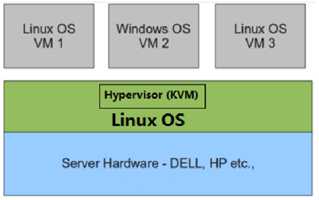
Hypervisor 直接安装在物理机上,多个虚拟机在 Hypervisor 上运行。Hypervisor 实现方式一般是一个特殊定制的 Linux 系统。Xen 和 VMWare 的 ESXi 都属于这个类型。
2)2型虚拟化
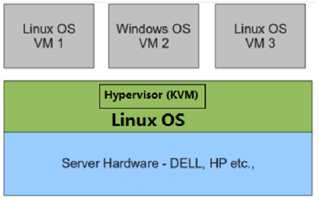
物理机上首先安装常规的操作系统,比如 Redhat、Ubuntu 和 Windows。Hypervisor 作为 OS 上的一个程序模块运行,并对管理虚拟机进行管理。KVM、VirtualBox 和 VMWare Workstation 都属于这个类型。
2. 虚拟化KVM
2.1 虚拟化kvm发展
2006 年 10 月由以色列的 Qumranet 组织开发的一种新的“虚拟机”方案,并将其贡献给开源世界
2007 年 2 月于 Linux Kernel-2.6.20 中第一次包含了 KVM。
2008 年 9 月,红帽收购了 Qumranet ,由此入手了 KVM 的虚拟化技术。在之前红帽决是将Xen 加入到自己的默认特性当中——那是 2006 年,因为当时Xen技术脱离了内核的维护方式,也许是因为采用 Xen 的 RHEL 在企业级虚拟化方面没有赢得太多的市场,也许是因为思杰跟微软走的太近了,种种原因,导致其萌生了放弃 Xen。而且在正式采用 KVM 一年后,就宣布在新的产品线中彻底放弃 Xen ,集中资源和精力进行 KVM 的工作。
2009 年 9 月,红帽发布其企业级 Linux 的 5.4 版本( RHEL5.4 ),在原先的 Xen 虚拟化机制之上,将 KVM 添加了进来。
2010 年 11 月,红帽发布其企业级 Linux 的 6.0 版本( RHEL6.0 ),这个版本将默认安装的 Xen 虚拟化机制彻底去除,仅提供 KVM 虚拟化机制
2011 年初,红帽的老搭档 IBM 找上红帽,表示 KVM 这个东西值得加大力度去做。于是到了 5 月, IBM 和红帽,联合惠普和英特尔一起,成立了开放虚拟化联盟( Open Virtualization Alliance ),一起声明要提升 KVM 的形象,加速 KVM 投入市场的速度,由此避免 VMware 一家独大的情况出现。联盟成立之时,红帽的发言人表示, 大家都希望除 “ VMware 之外还有一种开源选择。未来的云基础设施一定会基于开源自 Linux 2.6.20 之后逐步取代 Xen 被集成在Linux 的各个主要发行版本中,使用 Linux 自身的调度器进行管理。
2.2 KVM
全称是基于内核的虚拟机(Kernel-based Virtual Machine),是一个开源软件,基于内核的虚拟化技术,实际是嵌入系统的一个虚拟化模块,通过优化内核来使用虚拟技术,该内核模块使得 Linux 变成了一个Hypervisor,虚拟机使用 Linux 自身的调度器进行管理。
KVM 是基于虚拟化扩展(Intel VT 或者 AMD-V)的 X86 硬件的开源的 Linux 原生的全虚拟化解决方案。KVM 中,虚拟机被实现为常规的 Linux 进程,由标准 Linux 调度程序进行调度;虚机的每个虚拟 CPU 被实现为一个常规的 Linux 进程。这使得 KMV 能够使用 Linux 内核的已有功能。但是,KVM 本身不执行任何硬件模拟,需要客户空间程序通过 /dev/kvm 接口设置一个客户机虚拟服务器的地址空间,向它提供模拟的 I/O,并将它的视频显示映射回宿主的显示屏。目前这个应用程序是 QEMU。
2.3 Linux 上的用户空间、内核空间、虚机

Guest:客户机系统,包括CPU(vCPU)、内存、驱动(Console、网卡、I/O 设备驱动等),被 KVM 置于一种受限制的 CPU 模式下运行。
KVM:运行在内核空间,提供CPU 和内存的虚级化,以及客户机的 I/O 拦截。Guest 的 I/O 被 KVM 拦截后,交给 QEMU 处理。
QEMU:修改过的为 KVM 虚机使用的 QEMU 代码,运行在用户空间,提供硬件 I/O 虚拟化,通过IOCTL /dev/kvm 设备和 KVM 交互。
2.4 kvm.ko
KVM有一个内核模块叫 kvm.ko,只用于管理虚拟 CPU 和内存。IO 的虚拟化,就交给 Linux 内核和qemu来实现。
Libvirt:是 KVM 的管理工具。Libvirt 除了能管理 KVM 这种 Hypervisor,还能管理 Xen,VirtualBox 等。OpenStack 底层也使用 Libvirt。
Libvirt 包含 3 个东西:后台 daemon 程序 libvirtd、API 库和命令行工具 virsh
1)libvirtd是服务程序,接收和处理 API 请求;
2)API 库使得其他人可以开发基于 Libvirt 的高级工具,比如 virt-manager,这是个图形化的 KVM 管理工具,后面我们也会介绍;
3)virsh 是我们经常要用的 KVM 命令行工具,后面会有使用的示例。作为 KVM 和 OpenStack 的实施人员,virsh 和 virt-manager 是一定要会用的。
图形化修改网卡的一种方式
[root@localhost ~]# nmtui #进入网络管理图形化操作界面
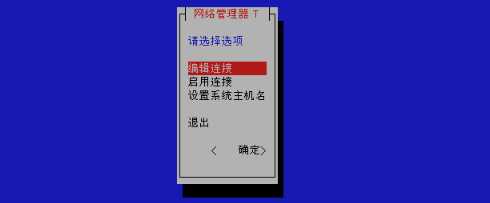
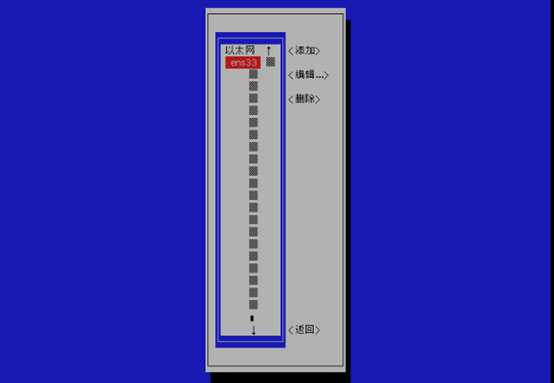
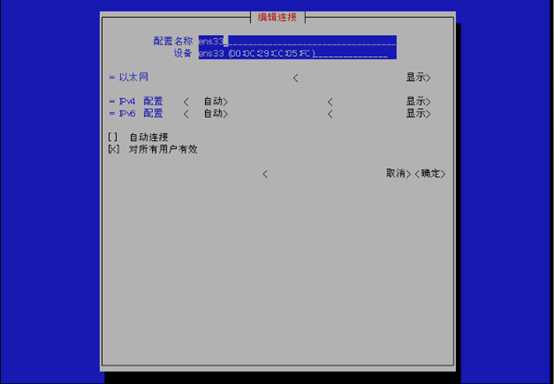
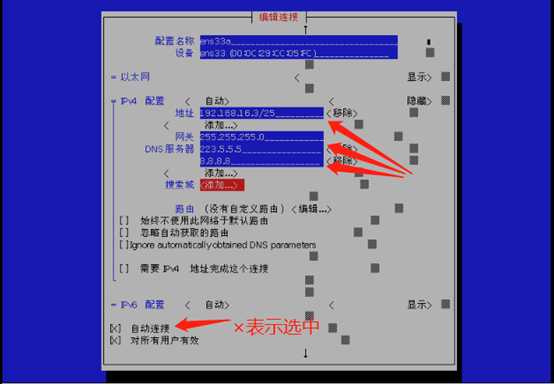
然后选择确认,在命令行查看ip。
3. 虚拟化VT开启确认
KVM 本身也有一些弱点,那就是相比裸金属虚拟化架构的 Xen 、 VMware ESX 和 HyperV , KVM 是运行在 Linux 内核之上的寄居式虚拟化架构,会消耗比较多的计算资源;不过针对这一点, Intel 、 AMD 已经在处理器设计上有专门的VT-x 和 AMD-V 扩展,这种特性在每次硬件更新的时候也会更新,往往每次更新后都对虚拟化性能和速度上有明显的提升,所以长远来看,也不是什么大问题。
KVM 的虚拟化需要硬件支持(需要处理器支持虚拟化:如 Intel 厂商的 Intel-VT ( vmx )技术&&AMD 厂商的 AMD-V ( svm )技术。是基于硬件的完全虚拟化。而 Xen 早期则是基于软件模拟的半虚拟化( Para-Virtualization ),新版本则是基于硬件支持的完全虚拟化。但 Xen 本身有自己的进程调度器,存储管理模块等,所以代码较为庞大。
你当前的 CPU 是否支持 VT 技术?当不确定你当前 CPU 是否支持 VT 技术时
1) 可以在 windows 下使用 cpu-z 软件来进行测试
2) 可以在 Linux 下查看 CPU 的相信信息来确定
CPU 虚拟化给我们带来了哪些好处?
CPU 的虚拟化技术可以将单 CPU 模拟多 CPU 并行,允许一个平台同时行多个操作系统,并且应用程序都可以在相互独立的空间内运行而互不影响,从而显著提高计算机的工作效率。虚拟化技术与多任务超线程的技术的区别?虚拟化技术与多任务以及超线程技术是完全不同的。多任务是指在一个操作系统中多个程序同时并行运行,而在虚拟化技术中,则可以同时运行多个操作系统,而且每一个操作系统中都有多个程序运行,每一个操作系统都运行在一个虚拟的 CPU 或者是虚拟主机上;而超线程技术只是单 CPU 模拟双 CPU 来平衡程序运行性能,这两个模拟出来的 CPU 是不能分离的,只能协同工作。
安装kvm前准备工作
1) 定处理器有 VT
命令行:
grep vmx /proc/cpuinfo (INTEL 芯片 )
grep svm /proc/cpuinfo (AMD 芯片 )
cat /proc/cpuinfo | grep -e vmx -e nx -e svm
不知道芯片的生产厂商则输入:egrep ‘(vmx|svm)‘ /proc/cpuinfo
如果 flags: 里有 vmx 或者 svm 就说明支持 VT ;如果没有任何的输出,说明你的 cpu 不支持,将无法成功安装 KVM 虚拟机。
2)当你硬件本身支持虚拟化,但查询相应参数无果时,请检查 BIOS 设定,确认你的 BIOS 中开启了硬件支持虚拟化的功能!
将如下选项设为Enabled
Intel(R) Virtualization Tech [Enabled]
[root@localhost ~]# grep svm /proc/cpuinfo [root@localhost ~]# grep vmx /proc/cpuinfo #空的,并没有虚拟化
关掉虚拟机,然后右键选择处理器,打开虚拟化
[root@localhost ~]# shutdown -h now #关机
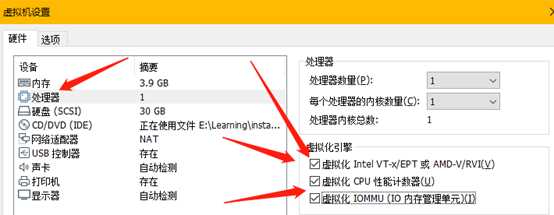
修改完后再次重启,查看是否已经虚拟化
[root@localhost ~]# egrep ‘(vmx|svm)‘ /proc/cpuinfo #一核cpu
flags : fpu vme de pse tsc msr pae mce cx8 apic sep mtrr pge mca cmov pat pse36 clflush mmx fxsr sse sse2 ss syscall nx pdpe1gb rdtscp lm constant_tsc arch_perfmon nopl xtopology tsc_reliable nonstop_tsc eagerfpu pni pclmulqdq vmx ssse3 fma cx16 pcid sse4_1 sse4_2 x2apic movbe popcnt tsc_deadline_timer aes xsave avx f16c rdrand hypervisor lahf_lm abm 3dnowprefetch arat tpr_shadow vnmi ept vpid fsgsbase tsc_adjust bmi1 avx2 smep bmi2 invpcid rdseed adx smap xsaveopt
4. KVM虚拟化安装
4.1 安装 KVM 要求
1)64bitCPU( 支持虚拟化 VT-x or AMD-V)
2)2G 以上空闲内存,确认内存大小
grep -e MemTotal /proc/meminfo
free -m
3)6GB 空闲存储空间
4.2 安装 KVM 并检测
1)YUM 安装 KVM
yum install kvm virt-manager libvirt libvirt-python python-virtinst libvirt-client qemu-kvm qemu-img
2)YUM 安装 KVM( 简单版 )
yum install kvm virt-manager libvirt*
3)注意:
安装虚拟化(kvm)最好不要用网络源,网络源安装的版本可能会与操作系统不兼容,一般选择用本地源安装。
4)kvm虚拟化所需组件介绍
kvm: 核心套件
virt-manager: 图形化 KVM 管理软件
libvirt: 提供虚拟机与宿主相互通信的机制
libvirt-python: 允许使用 libvirt API
python-virtinst:CLI 下创建 KVM 的工具
libvirt-client: 提供 client 访问 kvm 服务器的机制 ,并包含 virsh 命令进行管理和控制 VMs
qemu-kvm: 提供用户级 KVM 环境
qemu-img:VMs 磁盘管理
[root@localhost ~]# ls /etc/yum.repos.d/
bak local.repo Mariadb.repo.bak net.repo.bak
[root@localhost ~]# mount /dev/cdrom /mnt
mount: /dev/sr0 写保护,将以只读方式挂载
[root@localhost ~]# yum makecache #缓存一分元数据,使安装可以快速的进行
已加载插件:fastestmirror, langpacks
Loading mirror speeds from cached hostfile
(1/2): local/filelists_db | 3.0 MB 00:00:00
(2/2): local/other_db | 1.3 MB 00:00:00
元数据缓存已建立
在linux将文件写入硬盘时,在硬盘分出一块inode区域,其他区域叫做block,inode里面存放的是文件的元数据,元数据是有关于这个数据的信息,元数据好比找工作时你的简历,写着信息,block相当于你这个人的知识。元数据保存着数据的属主、属组以及保存在哪个block。
安装kvm虚拟化
[root@localhost ~]# yum install kvm virt-manager libvirt libvirt-python python-virtinst libvirt-client qemu-kvm qemu-img
…….
virt-manager-common.noarch 0:1.4.0-2.el7
完毕!
……..
4.3 启动 KVM
1)modprobe kvm 加载 kvm 模块
2)lsmod | grep kvm 查看加载成功
3)systemctl start libvirtd
4)systemctl status libvirtd
4.4 启动并检测 KVM
virsh list --all
如出现
Id Name State
-------------------------------------------------------
则安装成功
[root@localhost ~]# modprobe kvm
[root@localhost ~]# lsmod | grep kvm
\kvm_intel 170181 0
kvm 554609 1 kvm_intel
irqbypass 13503 1 kvm
[root@localhost ~]# systemctl start libvirtd
[root@localhost ~]# systemctl enable libvirtd
[root@localhost ~]# systemctl status libvirtd
● libvirtd.service - Virtualization daemon
Loaded: loaded (/usr/lib/systemd/system/libvirtd.service; enabled; vendor preset: enabled)
Active: active (running) since 三 2019-06-19 19:30:26 CST; 26min ago
[root@localhost ~]# virsh list --all
Id 名称 状态
----------------------------------------------------
4.5 在 GUI 模式下安装虚拟机,启动虚拟系统管理器
5. KVM网络模式设置
1> NAT ( 默认上网 )
虚拟机利用 host 机器的 ip 进行上网 . 对外显示一个 ip;
virbr0 是 KVM 默认创建的一个 Bridge,其作用是为连接其上的虚机网卡提供 NAT 访问外网的功能,默认ip为192.168.122.1。
2> 自带的Bridge
将虚拟机桥接到 host 机器的网卡上 ,vm和 host 机器都通过 bridge 上网 . 对外有同网段的不通 ip,此种方式host却不能和vm联通
3> Linux Bridge
基本原理就是创建一个桥接接口 br0 ,在物理网卡和虚拟网络接口之间传递数据。此种方式host却可以和vm联通。Linux Bridge 是 Linux 上用来做 TCP/IP 二层协议交换的设备,其功能大家可以简单的理解为是一个二层交换机或者 Hub。多个网络设备可以连接到同一个 Linux Bridge,当某个设备收到数据包时,Linux Bridge 会将数据转发给其他设备。
打开系统虚拟化管理器
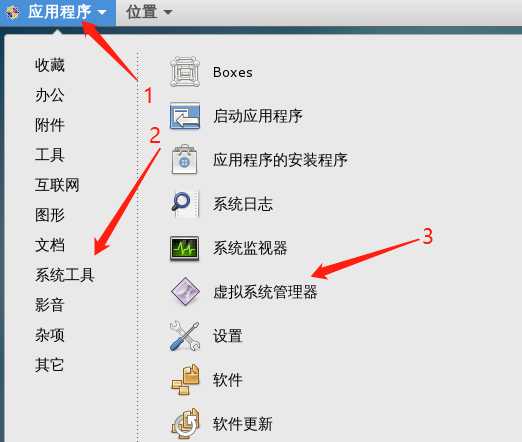
配置网络
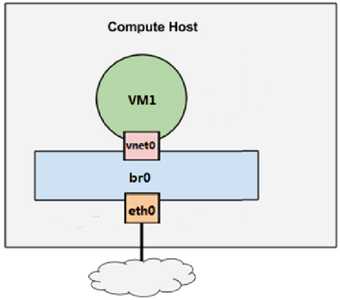
添加br0网桥
[root@localhost ~]# cd /etc/sysconfig/network-scripts/
[root@localhost network-scripts]# vim ifcfg-ens33
TYPE=Ethernet
NAME=ens33
DEVICE=ens33
ONBOOT=yes
BRIDGE=br0 #添加br0
~
编辑br0网桥
[root@localhost network-scripts]# vim ifcfg-br0
TYPE=Bridge
NAME=br0
DEVICE=br0
ONBOOT=yes
BOOTPROTO=none
IPADDR=192.168.16.3
#PREFIX=24 #prefix=24表示24位掩码,与netmask二选一即可
NETMASK=255.255.255.0
GATEWAY=192.168.16.1
DNS=192.168.254.251
重启网卡,查看br0获得的ip
[root@localhost network-scripts]# systemctl restart network
[root@localhost network-scripts]# ip a
5: br0: <BROADCAST,MULTICAST,UP,LOWER_UP> mtu 1500 qdisc noqueue state UP qlen 1000
link/ether 00:50:56:22:66:e7 brd ff:ff:ff:ff:ff:ff
inet 192.168.16.3/24 brd 192.168.16.255 scope global br0
查看桥接网卡
[root@localhost network-scripts]# brctl show
bridge name bridge id STP enabled interfaces
br0 8000.0050562266e7 no ens33
virbr0 8000.5254009483b2 yes virbr0-nic
利用网络检查工具查看br0的状态
[root@localhost ~]# ethtool br0
Settings for br0:
Link detected: yes
标签:efi ystemd glob mariadb lan 二层交换机 大小 空间 win
原文地址:https://www.cnblogs.com/pipci/p/13021403.html

